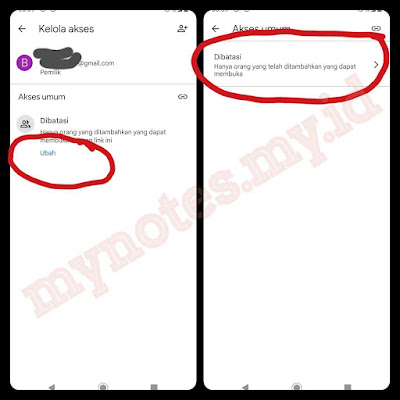Cara Menyimpan File di Google Drive dan Membuat Link Bersifat Publik di HP Android
Cara upload file di Google Drive dan juga cara membuat link file di Google Drive agar dapat di lihat oleh orang lain dengan menggunakan link yang bersifat publik dapat di lakukan melalui handphone android.
Google Drive merupakan layanan penyimpanan file dari Google yang dapat di buka baik dari handphone maupun computer, baik melalui aplikasi Google Drive maupun dibuka melalui browser. Untuk Kawan-kawan pengguna handphone dengan menggunakan OS Android, umumnya sudah tersedia aplikasi Google Drive.
Bagi Kawan-kawan yang sudah mempunyai akun di Gmail, secara otomatis pasti sudah mempunyai akun di Google Drive, dan mendapatkan kapasitas penyimpanan 15 GB secara gratis. Ruang penyimpanan di Google Drive ini di pakai bersama oleh Google Drive, Gmail, dan Google Foto. Jika ingin menambah kapasitas penyimpanan, Kawan-kawan dapat membeli layanan atau mengupgrade kepaket Google One dengan biaya mulai Rp26.900/ Bulan dan mendapatkan kapasitas penyimpanan mulai 100 GB.
Umumnya hampir semua HP Android sudah terinstall aplikasi Google Drive. Dan jika belum punya dapat install aplikasi Google Drive melalui Google Play Store.
Pastikan sebelumnya bahwa Kawan-kawan sudah login di akun Gmail, karena satu akun Gmail ini akan dapat digunakan ke berbagai layanan dari Google, seperti Google Drive, Google Foto, Google Dokumen. Google Formulir, Google Slide, Google Spread Sheet dan lain sebagainya.
Berikut adalah cara menggunakan aplikasi Google Drive untuk pertama kali :
Google Drive merupakan layanan penyimpanan file dari Google yang dapat di buka baik dari handphone maupun computer, baik melalui aplikasi Google Drive maupun dibuka melalui browser. Untuk Kawan-kawan pengguna handphone dengan menggunakan OS Android, umumnya sudah tersedia aplikasi Google Drive.
Bagi Kawan-kawan yang sudah mempunyai akun di Gmail, secara otomatis pasti sudah mempunyai akun di Google Drive, dan mendapatkan kapasitas penyimpanan 15 GB secara gratis. Ruang penyimpanan di Google Drive ini di pakai bersama oleh Google Drive, Gmail, dan Google Foto. Jika ingin menambah kapasitas penyimpanan, Kawan-kawan dapat membeli layanan atau mengupgrade kepaket Google One dengan biaya mulai Rp26.900/ Bulan dan mendapatkan kapasitas penyimpanan mulai 100 GB.
Cara Menggunakan Google Drive di Handphone Android Untuk Pertama Kali
Umumnya hampir semua HP Android sudah terinstall aplikasi Google Drive. Dan jika belum punya dapat install aplikasi Google Drive melalui Google Play Store.
Pastikan sebelumnya bahwa Kawan-kawan sudah login di akun Gmail, karena satu akun Gmail ini akan dapat digunakan ke berbagai layanan dari Google, seperti Google Drive, Google Foto, Google Dokumen. Google Formulir, Google Slide, Google Spread Sheet dan lain sebagainya.
Berikut adalah cara menggunakan aplikasi Google Drive untuk pertama kali :
- Pastikan sudah login di akun Google/ Gmail.
- Pastikan sudah terinstall aplikasi Google Drive, jika belum dapat install aplikasi Google Drive melalui Google lay Store.
- Buka aplikasi Google Drive.
- Kemudian akan ditampilkan mengenai fasiltas dan juga keunggulan dari Google Drive, pilih 'Lewati'.
- Kawan-kawan akan di bawa ke halaman Google Dive seperti foto di bawah ini.
- Setelah berhasil membuka aplikasi Google Drive, Kawan-kawan dapat melakukan berbagai aktivistas di Google Drive seperti misalnya upload File, buat folder dan lain sebagainya.
Cara Upload File Di Google Drive Menggunakan Handphone Android
Cara menyimpan file (baik vidio, audio, foto ataupun dokumen) di Google Drive dapat dilakukan dengan cara mengupload file tersebut di Google Drive. Kawan-kawan dapat upload file baik melalui aplikasi Google drive di HP maupun melalui browser di laptop atau komputer.
Untuk upload file ke Google Drive ini sangat mudah. Sebelumnya pastikan HP Kawan-kawan tersedia jaringan internet yang stabil. Untuk upload file dengan ukuran yang besar, sebaiknya menggunakan Wifi agar tidak banyak memakan kuota internet.
Jika Kawan-kawan masih bingung tentang cara upload file di Google drive menggunakan HP Android, berikut adalah caranya:
- Buka aplikasi Google Drive.
- Pilih icon tambah (+) yang berada di pojok kanan bawah layar HP.
- Langkah selanjutnya pilih 'Upload'.
- Cari dan pilih file yang ingin diupload.
- Tunggu sebentar sampai proses upload selesai.
Setelah file selesai di upload, maka Kawan-kawan sudah berhasil menyimpan file tersebut di Google Drive. Kawan-kawan dapat membagi atau sharing file tersebut dengan orang-orang terdekat atau rekan kerja. File yang sudah tersimpan di Google Drive tidak akan hilang dan tetap dapat di akses selama Kawan-kawan tidak menghapus file tersebut.
Cara Membuat Link File Di Google Drive Bersifat Publik Menggunakan Handphone
Agar orang lain dapat mengakses atau melihat file yang telah kawan-kawan simpan di Google Drive, maka Kawan-kawan harus membagikan link file tersebut dan juga membuat file tersebut dapat diakses oleh publik atau dapat dilihat oleh siapa saja yang memiliki link tersebut.
Berikut adalah cara membuat link file di Google Drive agar bersifat publik dan dapat dilihat oleh orang lain pada aplikasi Google Drive menggunakan Handphone Android:
- Buka aplikasi Google Drive.
- Pilih titik 3 pada file yang akan dibagikan.
- Kemudian pilih 'Kelola Akses'.
- Langkah selanjutnya pilih 'Ubah'.
- Umumnya opsi default adalah dibatasi, pilih 'Dibatasi'.
- Pada halaman Akses Umum, pilih 'Siapa saja yang memiliki link'.
- Tunggu sebentar dan setelah Akses Umum berubah menjadi Siapa saja yang memiliki link pilih tanda panah untuk kembali ke halaman Google Drive.
- Kemudian pilih titik 3 pada file yang akan dibagikan.
- Pilih 'Salin Link'.
- Kirim link tersebut dengan mempaste atau tempel ke pesan baik bisa melalui Whatsapp, email, SMS dan media komunikasi lainnya.
Itulah tadi cara menggunakan aplikasi Google Drive di HP Android untuk pemula, baik itu akses pertama kali aplikasi Google Drive, Upload File dan juga cara membuat link Google Drive agar dapat diakses oleh orang lain. Semoga informasi tersebut bermanfaat buat Kawan-kawan semuanya.